Les outils Firefox Developer sont un excellent outil pour les développeurs afin d'analyser et de déboguer des sites web. Dans ce guide, je vais t'expliquer comment tu peux utiliser efficacement les outils du développeur dans Firefox. J'aborderai les similitudes et les différences avec les outils de développement de Chrome pour te montrer comment te familiariser rapidement avec l'interface utilisateur et utiliser les fonctionnalités principales. Même s'il y a quelques différences, tu remarqueras que le principe de base est similaire.
Principales conclusions
- Les outils du développeur Firefox peuvent être ouverts via F12 ou le menu contextuel.
- Il y a quelques différences dans l'interface utilisateur, surtout dans les domaines du stockage web et des applications.
- L'utilisation de la console, du débogueur et de l'analyse réseau est similaire dans Firefox par rapport à Chrome.
- L'analyse de performance offre différentes options pour étudier les temps de chargement et l'utilisation des ressources.
Guide pas-à-pas
Pour faciliter la prise en main des outils du développeur Firefox, j'ai créé un guide étape par étape qui te montre comment utiliser les fonctionnalités principales.
Ouvrir les outils de développement
Pour ouvrir les outils de développement dans Firefox, tu peux appuyer sur la touche F12. Alternativement, tu peux utiliser le raccourci clavier Command + Option + I (Mac) ou Control + Shift + I (Windows). Une autre possibilité est de faire un clic droit sur un élément et de sélectionner « Inspecter ». Ces commandes ouvrent une fenêtre dans laquelle tu peux utiliser les outils.
Explorer l'interface utilisateur
Une fois les outils de developpement ouverts, tu constateras que l'interface utilisateur propose plusieurs onglets qui fournissent différentes fonctionnalités. Ces onglets vont de « Inspecteur » à « Console » en passant par « Débogueur ». Il y a quelques différences par rapport aux outils de développement de Chrome, mais les fonctionnalités de base sont similaires.
Utiliser l'inspecteur
L'onglet Inspecteur te permet de voir et de modifier la structure HTML et CSS d'un site web. Avec la souris, tu peux cliquer sur des éléments pour analyser leurs propriétés. En dessous de l'inspecteur, tu trouveras la console, que tu peux également afficher ou masquer en appuyant sur la touche Echap. Ici, tu peux par exemple appeler l'élément actuellement sélectionné avec la commande $0.

Débogage avec la console
La console te permet d'exécuter des commandes JavaScript et de voir les journaux d'erreurs. Tu peux définir des points d'arrêt pour arrêter l'exécution des scripts et analyser l'état actuel. Pour définir un point d'arrêt, il te suffit de cliquer sur le numéro de ligne du script. Après un rechargement, tu seras arrêté à l'endroit où tu as placé le point d'arrêt. Les avantages sont similaires à ceux de Chrome : tu peux suivre l'exécution pas à pas et vérifier les valeurs des variables.
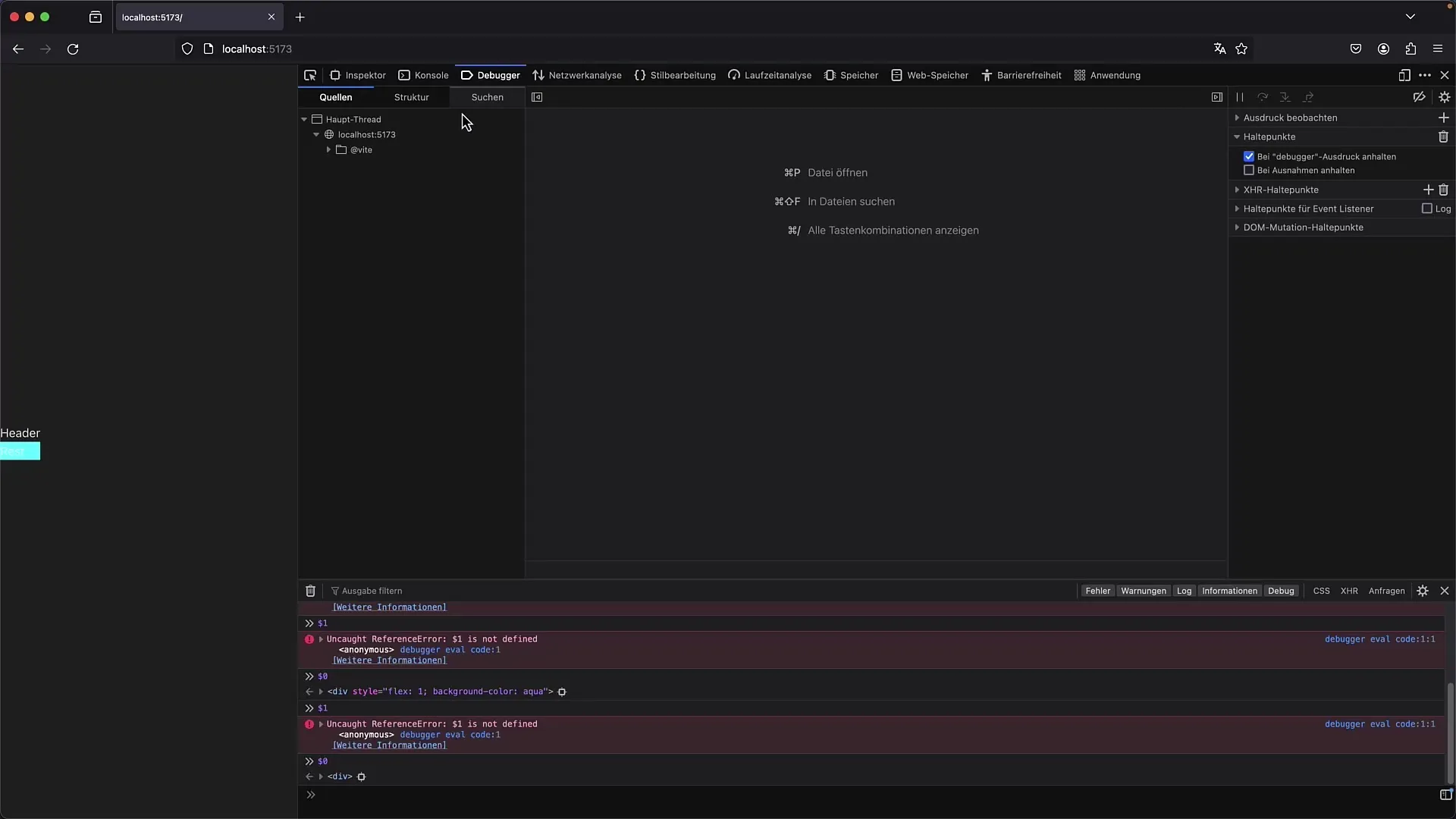
Effectuer une analyse réseau
L'onglet « Réseau » est crucial pour surveiller les temps de chargement et les requêtes vers ton serveur. Ici, tu peux cliquer sur des entrées pour voir les détails des erreurs, des en-têtes de réponse et de demande. Cette vue est très similaire à celle de Chrome, ce qui te permettra de t'y retrouver rapidement. Ces informations sont essentielles pour vérifier si toutes les ressources sont correctement chargées et pour identifier d'éventuels problèmes de performances.
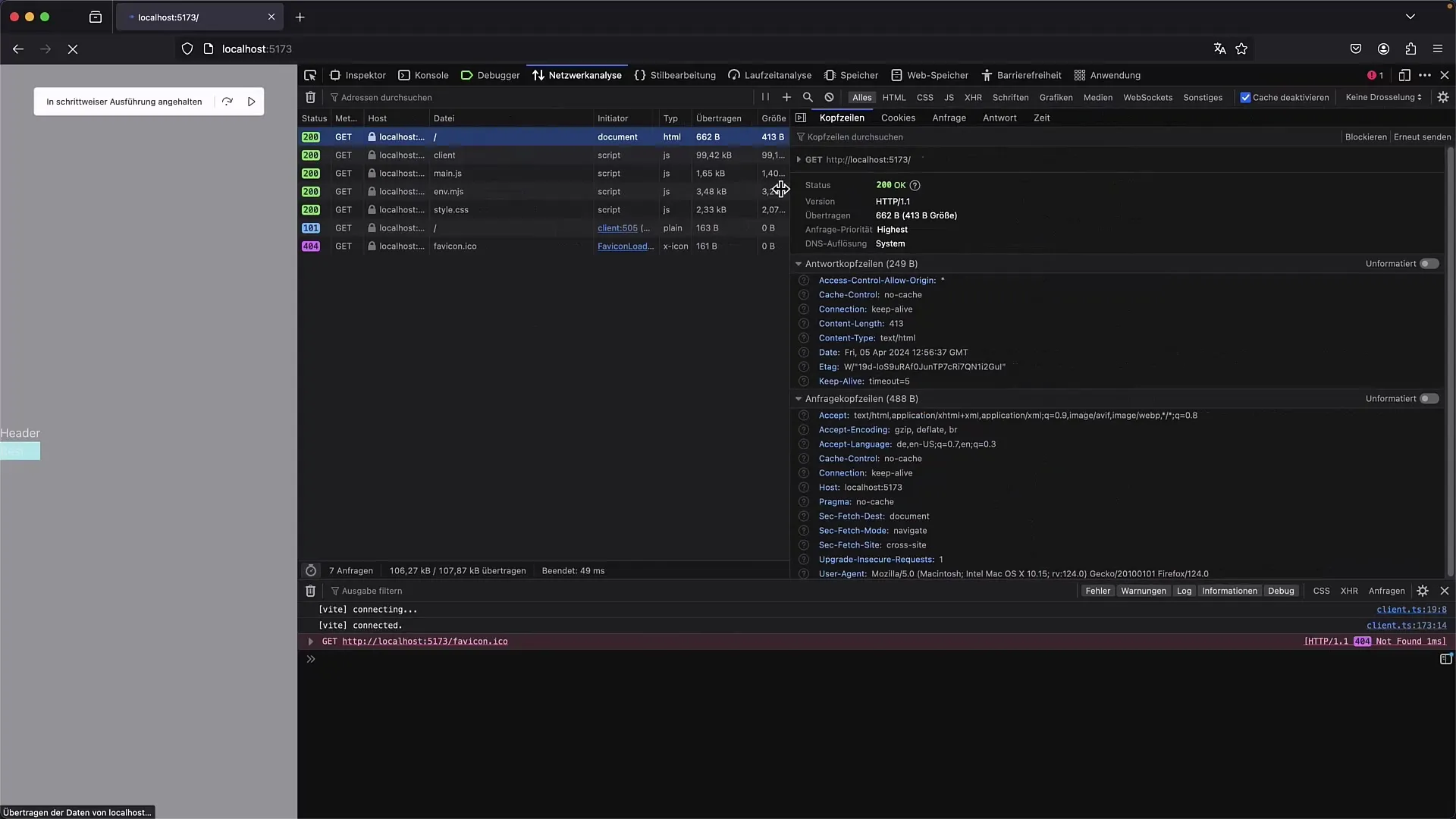
Analyse de performances avec le profileur
L'analyse de performances dans Firefox te propose également différents outils pour suivre la vitesse de ton site web. Tu peux commencer un enregistrement et analyser les différents appels et leur durée. Garde à l'esprit que le profileur s'ouvre dans une vue distincte qui te donne un aperçu détaillé des performances de ta page. Cela est particulièrement utile pour trouver des goulots d'étranglement et optimiser ton site web.
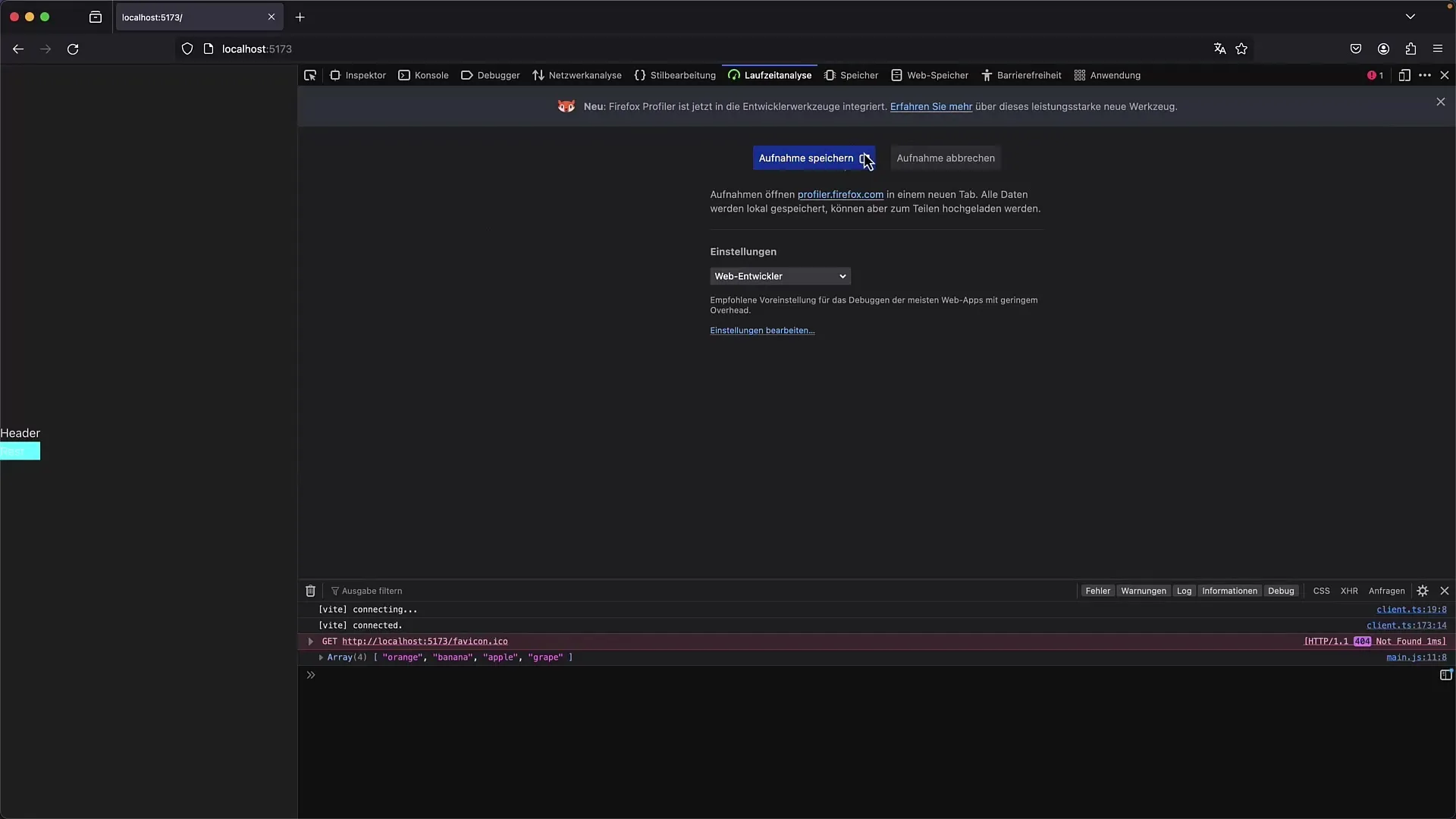
Consulter le stockage web
Dans l'onglet « Stockage web », tu trouveras des informations qui sont normalement stockées sous « Application » dans les outils de développement de Chrome. Ici, tu peux voir les cookies, le stockage local et IndexedDB. Tu peux également ajouter de nouvelles entrées et afficher les existantes pour gérer tes données. Cela est utile pour les développements où des données sont stockées localement.
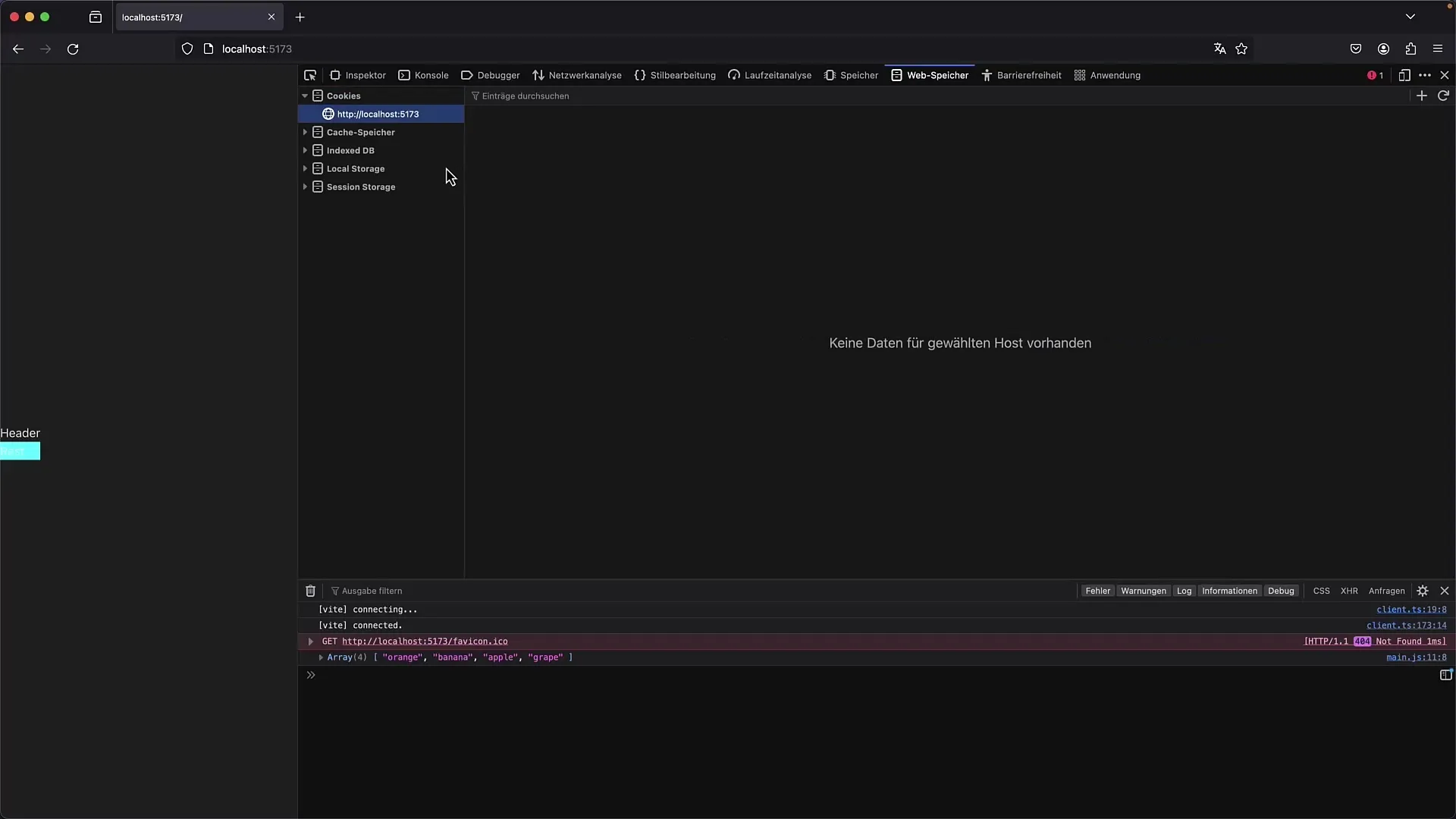
Vérifier l'accessibilité
L'onglet Accessibilité vous permet de vérifier si votre site web respecte les normes correspondantes. Cette fonction vous aide à vous assurer que le site est accessible à tous les utilisateurs. Vous y trouverez des informations sur les rôles ARIA et les contrastes de couleur qui pourraient indiquer des problèmes potentiels. Il est important d'intégrer ces tests dans votre processus de développement pour améliorer la convivialité.
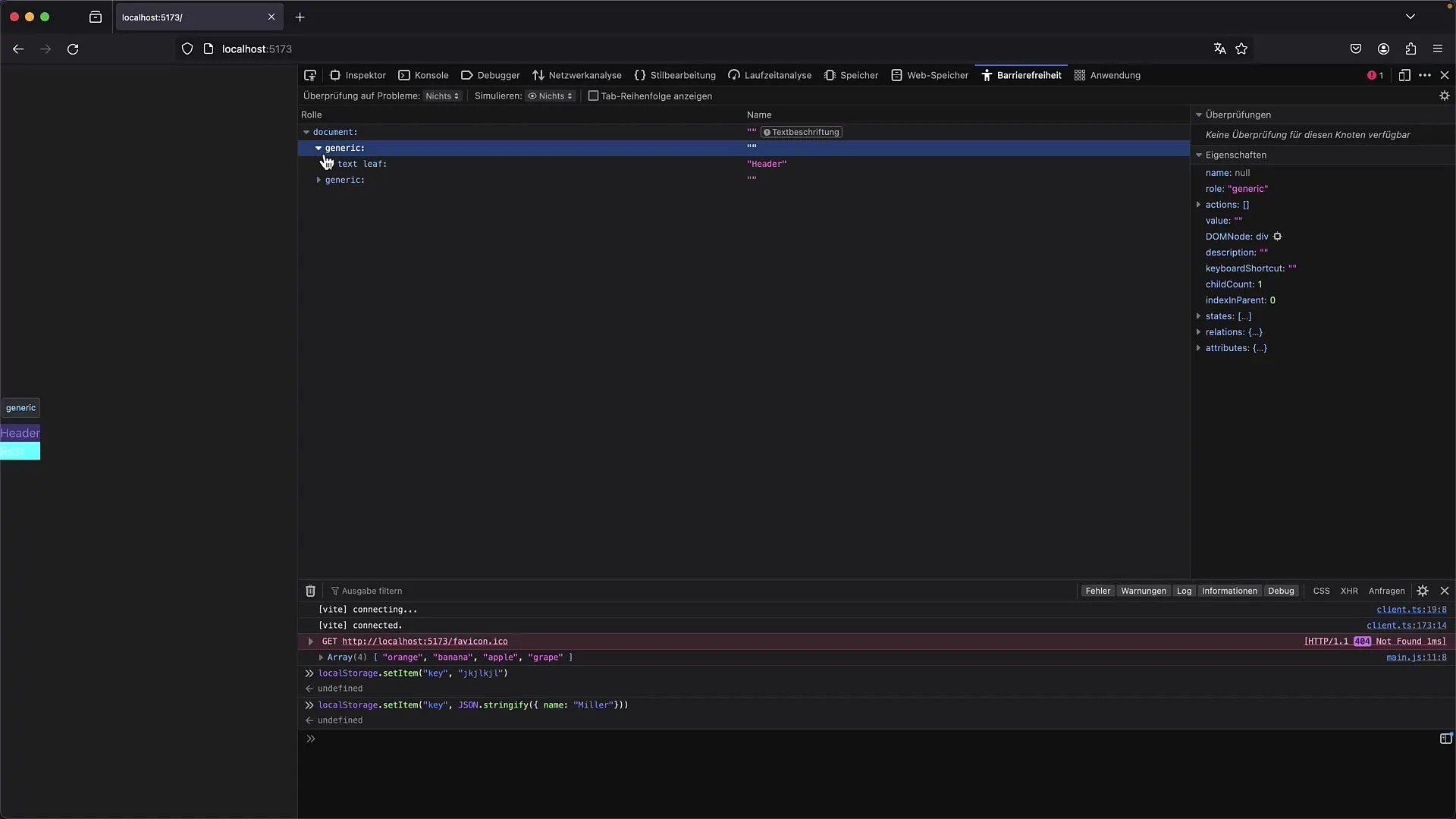
Gérer les changements dans l'interface utilisateur
Les paramètres et l'agencement des outils de développement sont légèrement différents dans Firefox. Vous pouvez ouvrir les outils dans une fenêtre distincte ou les attacher sur les côtés du navigateur. De plus, vous pouvez personnaliser des réglages spécifiques pour les DevTools, tels que l'activation ou la désactivation de JavaScript. Il vaut la peine de faire quelques expérimentations pour trouver les meilleures conditions de travail pour vos projets de développement.
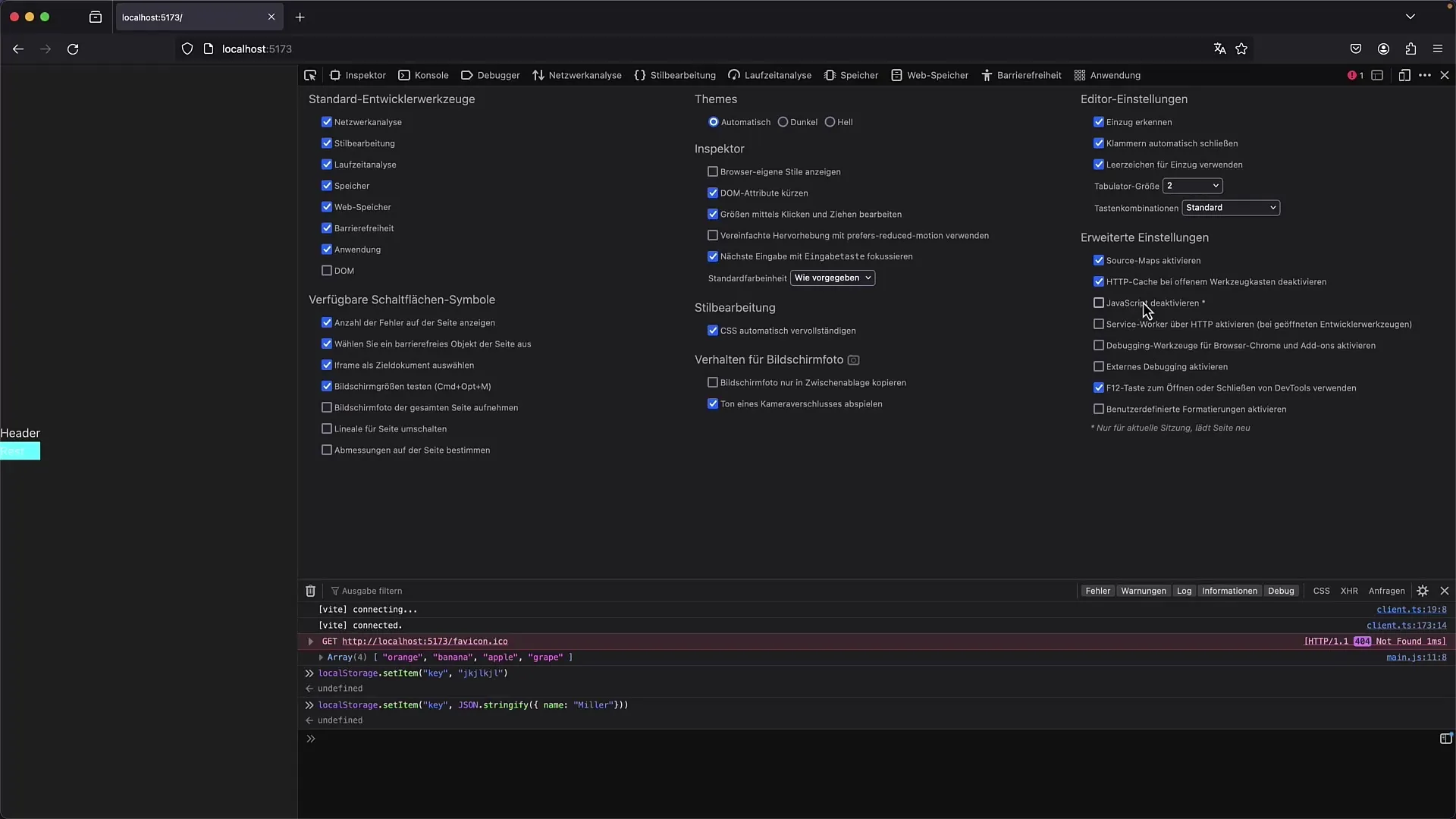
Résumé
Dans ce guide, vous avez appris comment optimiser l'utilisation des outils de développement de Firefox. De la découverte de l'interface utilisateur aux fonctionnalités spécifiques telles que le débogage, l'analyse réseau et la vérification des performances, vous avez découvert les aspects les plus importants. Malgré quelques différences avec les outils de développement de Chrome, la plupart des fonctionnalités sont similaires et vous fournissent les outils nécessaires pour développer et tester vos applications web avec succès.
Questions fréquemment posées
Comment ouvrir les outils de développement dans Firefox ?Vous pouvez ouvrir les outils de développement en appuyant sur F12 ou en faisant un clic droit sur un élément et en sélectionnant « Inspecter ».
Les outils de développement de Firefox sont-ils identiques à ceux de Chrome ?Ils sont très similaires, mais il y a quelques différences dans l'interface utilisateur et les onglets spécifiques.
Comment définir un point d'arrêt dans le débogueur ?Pour définir un point d'arrêt, il vous suffit de cliquer sur le numéro de ligne dans le débogueur.
Puis-je surveiller le trafic réseau dans Firefox ?Oui, dans l'onglet « Réseau », vous pouvez consulter toutes les activités réseau et leurs détails.
Existe-t-il un moyen de vérifier l'accessibilité de mon site web ?Oui, dans l'onglet Accessibilité, vous pouvez vérifier si votre site respecte les normes correspondantes.


